Thuisnetwerk 101: Wat is poortdoorschakeling?
In de terminologie-termen is port forwarding een manier om internetverkeer sneller en efficiënter naar een bepaalde computer of toepassing te laten stromen. Als u vertraging op videogames hebt ervaren of als u een toepassing (zoals Skype of Netflix) hebt gehad die geen verbinding kon maken met de server, kan poort doorsturen helpen.
Voor een meer technisch begrip van port forwarding helpt het om te begrijpen hoe uw thuisnetwerk communiceert met internet. Als u zich daar niets van aantrekt, kunt u doorgaan naar Hoe u poorten op uw router doorstuurt.
IP-adressen en netwerkadresomzetting (NAT)
Elk apparaat dat is verbonden met internet heeft zijn eigen IP-adres. Dit IP-adres wordt gebruikt, zodat een server weet op welk apparaat informatie ("pakketten") moet worden verzonden.
Elk IP-adres wordt verder uitgesplitst in poorten. Deze poorten vertellen het apparaat naar welke toepassing het pakket moet worden verzonden.
Wanneer uw computer bijvoorbeeld google.com wil bereiken, maakt deze verbinding met het IP-adres van Google: 74.125.224.72. Om specifieker te zijn, zou het kunnen dat uw webbrowser (bijvoorbeeld Chrome) verbinding maakt met de webserverapplicatie van Google via poort 80, de standaardpoort die wordt gebruikt voor het verzenden van HTTP-informatie (dwz webpagina's). Dus, wanneer u uw browser naar Google.com wijst, communiceert u eigenlijk met 74.125.224.72 : 80 ( ipadres: poort ).

Als dat niet duidelijk is, beschouw het dan als een brief die wordt verzonden naar een kantoorgebouw met 1.000 werknemers. Door het straatadres op de envelop in de postkamer te plaatsen, weet de postkamer niet welke van de 1.000 werknemers de brief krijgt. Dat is de reden waarom je ATTN: Editor in Chief, , naast het adres hebt gezet. Op die manier weet de postkamer het goed te maken voor Brian Burgess. Zonder die ATTN zou de postbode op de kubussen moeten lopen en vragen of iemand een brief van die afzender verwachtte. De kans is groot dat hij de beoogde ontvanger nooit zal vinden.
Bij u thuis, is het apparaat dat verbinding met internet maakt hoogstwaarschijnlijk uw router. Net als een postkamer voor een kantoorgebouw, dient uw router als tussenpersoon tussen alle computers, smartphones en tablets in uw huis en internet. Om dit te bereiken, zal uw router privé IP-adressen toewijzen aan elk van de apparaten in uw netwerk. Deze privé-IP-adressen zijn niet zichtbaar voor internet. Integendeel, alle pakketten die voor uw computer zijn bestemd, worden naar de router verzonden, waardoor wordt bepaald welke computer wat krijgt. Dit wordt netwerkadresomzetting (NAT) genoemd.
Port forwarding
Een van de beperkingen van NAT is dat servers en clients op internet niet weten wat het privé-IP-adres voor uw computer is. Ze kunnen dus geen gegevens rechtstreeks naar uw computer verzenden. In plaats daarvan sturen ze het naar uw router en hopen dat alles wordt opgelost. Voor veel voorkomende toepassingen wordt het (uiteindelijk) opgelost. Maar voor minder algemene toepassingen, zoals games en peer-to-peer-clients, kan de router mogelijk niet achterhalen welke computer de gegevens moet ontvangen en de verbinding mislukken (terugkeren naar de afzender). Hier komt port forwarding om de hoek kijken.
Port forwarding op uw router is een manier om uw router expliciet te vertellen om gegevens die op een specifieke poort zijn verzonden naar een specifieke computer te verzenden. Teruggaand naar de analogie van de postkamer, zou het zijn als het sturen van een organigram naar de postkamer met alle namen, afdelingen en posities van de werknemers in het gebouw. Dus als er een brief komt in ATTN: hoofdredacteur, , kunnen ze de organigram bekijken, Brian's naam bovenaan de ladder zien (net onder Steve's  ) en stuur het pakket rechtstreeks naar hem door. Port forwarding zorgt voor twee dingen: (1) dat het pakket naar de juiste computer gaat en (2) dat het daar zo snel mogelijk komt.
) en stuur het pakket rechtstreeks naar hem door. Port forwarding zorgt voor twee dingen: (1) dat het pakket naar de juiste computer gaat en (2) dat het daar zo snel mogelijk komt.
Als u bijvoorbeeld een Minecraft-server gebruikt op een van uw computers, worden binnenkomende gegevens van internet die relevant zijn voor Minecraft verzonden op poort 25565. U zou uw router dus moeten vertellen om al het verkeer dat naar poort 25565 is verzonden, door te sturen naar uw computer met de Minecraft-server. Als u dit niet hebt gedaan, kan uw router het verkeer om veiligheidsredenen blokkeren.
Hoe poorten op uw router door te sturen
De specifieke stappen voor het doorsturen van poorten op uw router zullen een beetje anders zijn, afhankelijk van het merk en het model van uw router. Gelukkig hebben de mensen bij PortForward.com een enorme database van Port Forwarding Guides samengesteld voor praktisch elk merk en model router. Kies gewoon uw routermerk en routermodel en klik op Zoeken .

Op dit moment puilt Portforward.com zijn betaalde PFConfig-software, die ik nog niet heb gebruikt, dus ik kan het niet aanbevelen. Waar je naar op zoek bent, is de standaardgids, die enigszins wordt begraven nadat je op Zoeken hebt gedrukt.

Voor de meeste routers typt u het IP-adres van uw router in uw browser om toegang te krijgen tot de beheerpagina. Dit is meestal 192.168.0.1 of 192.168.1.1. U wordt gevraagd om een gebruikersnaam en wachtwoord in te voeren. Dit is meestal "admin" voor beide. Als dat niet werkt, probeer dan "root" of "wachtwoord" of laat de gebruikersnaam leeg en voer "admin" in voor het wachtwoord. Nog steeds stumped? Probeer routerpasswords.com

Voor de Airport Extreme (die ik heb), moet u de AirPort-configuratie gebruiken. Andere routers kunnen ook eigen configuratiesoftware vereisen anders dan een webbrowser. In Airport Utility moet ik klikken op Handmatige configuratie om de router te configureren.
Vanaf daar ga ik naar het tabblad Geavanceerd en ga naar Port Mapping . Uw tabbladen kunnen verschillen, zoals Apps & Gaming (Linksys).
Voeg vervolgens een nieuw port mapping item toe, service of port forwarding entry (afhankelijk van wat uw router het noemt). U wordt gevraagd de volgende informatie in te voeren:
- Servicenaam: een beschrijving van de toepassing die de poort gebruikt. Bijvoorbeeld "Minecraft" of "Windows-bestandsdeling".
- Servicetype (TCP / UDP): kies TCP of UDP, afhankelijk van wat de toepassing vereist. De meeste high-end games gebruiken UDP, maar anderen gebruiken TCP (zoals Minecraft). Als je geen geluk hebt met één, probeer dan de andere.
- Poort begin / einde: hiermee geeft u een reeks poorten op om door te sturen. Als u slechts één poort doorstuurt, voert u die poort zowel in de beginpoort als in de poortpoortvelden in. Als alternatief geven sommige configuraties u slechts één veld om uw poort in te voeren. Dit is het geval voor Apple Airport Extreme. U kunt nog steeds een bereik in dit veld invoeren, bijvoorbeeld 137-138.
- Privé IP-adres / Server IP-adres: voer het IP-adres in van de computer die de gegevens ontvangt. Dit is het privé-IP-adres dat door uw router is toegewezen. Lees dit om erachter te komen hoe u uw lokale IP-adres kunt bepalen.
Nogmaals, deze opties zullen voor elk merk en model een beetje anders worden gepresenteerd. De bronnen op PortForward.com zijn handig, omdat ze u specifieke richtlijnen geven voor specifieke toepassingen en routers.
Ter illustratie zijn de schermafbeeldingen voor de Airport Extreme hieronder:
Het scherm Poorttoewijzing:

Voor Airport Extreme, in plaats van TCP / UDP te kiezen, geven ze velden voor beide. Je kunt een van hen gewoon leeg laten.

Vergeet niet om uw service een naam te geven.

Een poortdoorschakelingsconfiguratie testen
Er zijn een aantal gratis tools waarmee je je port forwarding kunt controleren:
- YouGetSignal - Port Forwarding Tester
- IPFingerPrints - Scannertoepassing voor netwerkpoort
- CanYouSeeMe.org - Open Port Check Tool

Mogelijk moet u uw router opnieuw starten nadat u een poort hebt toegevoegd.
Merk op dat zelfs als uw router correct wordt doorgestuurd, uw computer mogelijk poorten blokkeert met behulp van Windows Firewall of een ander beveiligingsprogramma. Voor meer informatie over Windows Firewall, lees Austin's tutorial over Hoe een programma via Windows Firewall toestaan.
Hulp nodig bij port forwarding? Laat een reactie achter en ik stuur je de juiste richting op!
[ Port forwarding graphics afgeleid van Sergio Sanchez Lopez en Everaldo Coelho and YellowIcon (GPL) ]


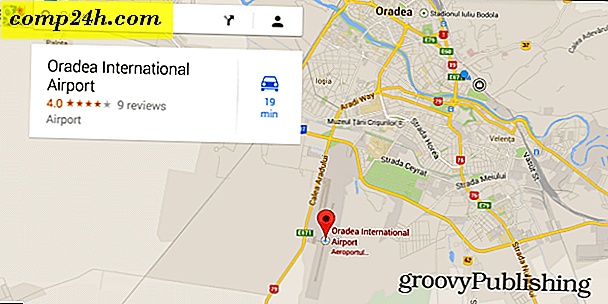

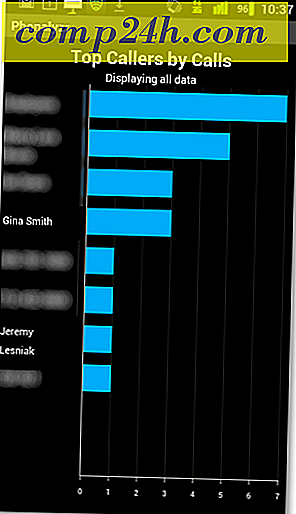

![Gebruik Outlook 2010 en Microsoft RMS voor beveiligde e-mails [How-To]](http://comp24h.com/img/microsoft/785/use-outlook-2010-microsoft-rms-secure-emails.png)